EXCEL XLOOKUP İşlevi – Avantajları ve örnekler XLOOKUP, Excel arama işlev ailesinin en son üyesidir. VLOOKUP veya HLOOKUP’tan çok daha işlevsel Excel formülüdür. Bu yazıda, sözdizimi ve örneklerle bu yeni EXCEL XLOOKUP işlevi hakkında her şeyi inceleyelim.
XLOOKUP formülü yalnızca Office 365’te bunu yazarken kullanılabilir. Önümüzdeki aylarda diğer sürüme de geçebilir.
XLOOKUP nedir? DÜŞEYARA veya HLOOKUP’tan farkı nedir?
XLOOKUP, bir aralık veya tabloda bir değer aramamızı ve eşleşen sonucu döndürmemizi sağlar. DÜŞEYARA / HLOOKUP’a benzer, ancak çok daha fazlasını sunar. Örneğin, DÜŞEYARA yalnızca dikey aramayı yapabilir ve YATAYARA yalnızca yatay aramayı yapar. XLOOKUP dikey veya yatay arama için kullanılabilir. Bununla ilgili daha fazla bilgiyi örnek bölümümüzde keşfedeceğiz.
XLOOKUP sadece 3 zorunlu parametreye ve 3 isteğe bağlı parametreye sahiptir.
Zorunlu parametreler
- Aradığınız değer.
- Aranacak değerin bulunduğu liste.
- Sonucu istediğiniz liste.
EXCEL’de XLOOKUP’un avantajları
- XLOOKUP basit ve kullanımı kolaydır: Yazmanız yeterlidir = XLOOKUP (Bulmak istediğiniz şey, bulmak istediğiniz yeri, sonuç listesini). Cevabı alacaksınız. Aynı zamanda hataya daha az yatkındır. İndeks numarasını kullanmaya veya tam veya göreli eşleşmeyi isteyip istemediğinizi tanımlamanıza gerek yoktur.
- Sağdan sola aramayı destekler: Varsayılan olarak, bu işlev sağdan sola aramayı destekler.
- IFERROR parametre olarak oluşturulmuştur: Çoğu zaman # N / A’yı gizlemek için DÜŞEYARA formülünü IFERROR ile sararız. Ancak, XLOOKUP, değer bulunmazsa varsayılan çıktıyı tanımlayabileceğiniz 4. parametreye sahiptir.
- Değeri değil çıktı olarak referans: Bu, yenilikçi çıktılar elde etmek için XLOOKUP çıktılarını diğer formüllerle birleştirdiğiniz anlamına gelir.
XLOOKUP Sözdizimi
Zorunlu alanları olan temel formül
= XLOOKUP (Bulmak istediğiniz şey, bulmak istediğiniz yeri, sonuç listesini)
Opsiyonel Parametreler
XLOOKUP formülü için sadece 3 parametre zorunludur. Ancak, ek özellikleri keşfetmek için isteğe bağlı 4., 5. ve 6. parametreleri kullanabilirsiniz.
4. XLOOKUP içindeki parametre: EĞER bulunamadı: Bu parametre, arama değeri bulunmazsa ne yapılacağını tanımlamak için kullanılabilir. #YOK yerine dönmek yerine, isteğe bağlı çıktınızı alabilirsiniz.
XLOOKUP’ta 5. Parametre: Eşleşme Modu veya türü: Varsayılan olarak eşleme türü tam eşlemedir. Ancak, Tam eşleme veya sonraki küçük öğe veya sonraki büyük öğe veya Joker karakter eşleşmesi arasında seçim yapabilirsiniz.
XLOOKUP-Eşleşme yönündeki 6. Parametre: Varsayılan olarak yön yukarıdan aşağıdır. Aşağıdan yukarıya doğru isterseniz, 6. parametrede tanımlarsınız.
EXCEL örneklerinde XLOOKUP
Aşağıdaki örnek veri sayfasını alalım.
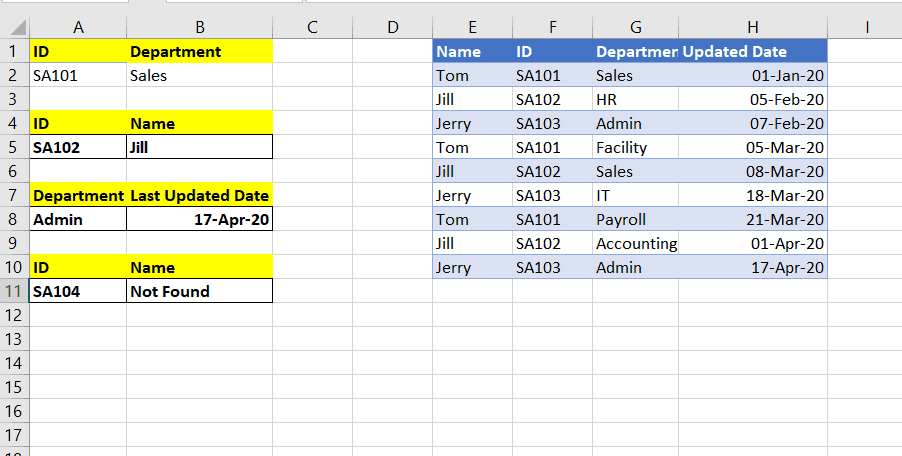
Örnek 1: DÜŞEYARA alternatif olarak:
= XLOOKUP (A2; F2: F10, G2: G10)
Bu, A2’deki değeri F2 ila F10 aralığında arayacak ve karşılık gelen değeri G2: G10 aralığında döndürecektir. Sonuç “Satış” olacaktır.
Örnek 2: Sağdan Sola Arama
XLOOKUP ile avantajlardan biri sağdan sola aramadır. Bu nedenle adı almak için aşağıdaki formülü kullanın.
= XLOOKUP (A2; F2: F10, E2: E10)
Bu A5’teki değeri F2 ila F10 aralığında arayacak ve karşılık gelen değeri E2 ila E10 aralığına döndürecektir. Bu “Jill”.
Örnek 3: Aşağıdan yukarıya arama
Arama aralığında yinelenen değerler olduğunda, 6 parametresini kullanarak ilk önce üstten veya alttan birini seçebilirsiniz. İlk önce -1, ilk önce 1.
= XLOOKUP (A8, G2 G10, H2: H10 ,,, – 1)
Bu, A8’deki değeri G2 ila G10 aralığında arayacak ve karşılık gelen değeri H2 ila H10 aralığında döndürecektir. 6. parametre olarak -1’i seçtiğimiz için ilkinden sonuncuyu seçer. Sonuç 17 Nisan-2020 olacaktır.
Örnek 4: İşleme Bulunamadı hatası
XLOOKUP’ta 4. parametreyi girerek arama listesinde arama değerinin bulunmaması durumunda ne yapılacağını tanımlayabilirsiniz.
= XLOOKUP (A11, F2: F10, E2: E10, ”Bulunamadı”)
Bu A11’deki değeri F2 ila F10 aralığında arayacak ve karşılık gelen değeri E2 ila E10 aralığına döndürecektir. “SA104” kimliği F2 aralığında mevcut olmadığından “Bulunamadı” ifadesini döndürecektir. Herhangi bir değeri veya farklı bir formülü tanımlayabilirsiniz. Örneğin, farklı tablodaki verileri aramak için başka bir XLOOKUP tanımlayabilirsiniz.
